Промяна на размера на текста в Windows 10
Добре известен факт е, че Microsoft премахна редица функции и опции от Windows след Windows 8. Един от тях беше диалоговият прозорец Разширен външен вид. В Windows 10 всички разширени опции за външен вид бяха премахнати. Въпреки това, като се започне с Windows 10 build 17692, има нова опция в приложението Настройки, която лесно позволява коригиране на размера на текста.
Реклама
Както може би си спомняте, преди Creators Update, Windows 10 има следния диалогов прозорец:
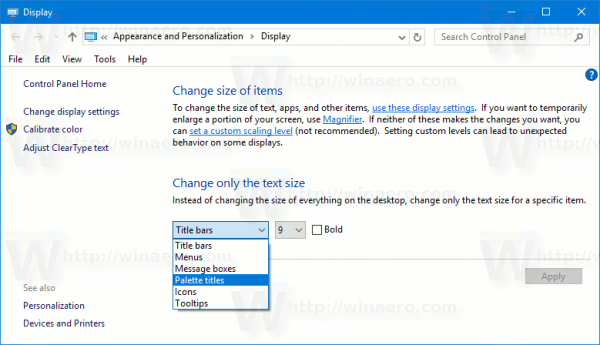
В Windows 10 Creators Update версия 1703 този диалогов прозорец е премахнат. И така, новата опция в билд 17692 заема своето място и възстановява липсващата функционалност. Новата опция се нарича Направете всичко по-голямо. Това е плъзгач, който може да регулира размера на текста в системата, win32 (настолни) приложения и UWP (Store) приложения. Ето как да го използвате.
За да промените размера на текста в Windows 10, направете следното.
- Отвори Приложение за настройки.

- Отидете на Лесен достъп -> Дисплей.
- Вдясно регулирайте Променете размера на текста на вашите дисплеи позиция на плъзгача, за да получите желания размер на текста. Използвайте текстовата област за визуализация, за да видите резултата.
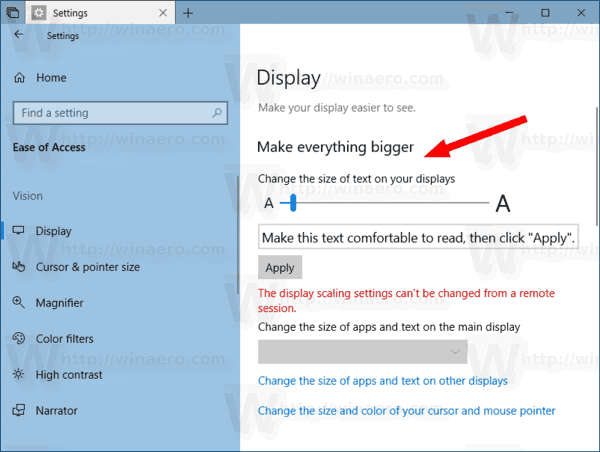
- Кликнете върху Приложи бутон и сте готови.
Освен новата опция, е възможно да се настроят и редица други опции, свързани с външния вид на ОС. Можете да промените размера на текста в менюто, размера на текста на иконата, размера на текста на лентата на състоянието и някои кутии за съобщения.
Подходящите параметри са класически опции за метрики на прозореца. Докато GUI е премахнат, съответните настройки на системния регистър могат да бъдат намерени под ключа
HKEY_CURRENT_USER\Control Panel\Desktop\WindowMetrics
Тук на Winaero.com имаме статии, свързани с повечето параметри на прозорците. Вижте следните публикации:
- Промяна на размера на текста в менюто в Windows 10 Creators Update
- Промяна на размера на текста на иконата в Windows 10 Creators Update
- Промяна на размера на текста на заглавната лента в Windows 10 Creators Update
- Променете размера на текста на полето за съобщения в актуализацията на Windows 10 Creators
- Промяна на височината на реда в менюто в Windows 10, Windows 8.1 и Windows 8
- Как да промените разстоянието между иконите на работния плот в Windows 10, Windows 8.1 и Windows 8
- Промяна на ширината на бутона на лентата на задачите в Windows 10
- Променете подсказката и текста на лентата на състоянието в актуализацията на Windows 10 Creators
Също така си струва да се спомене, че приложението Winaero Tweaker предоставя лесния начин за регулиране на тези опции с GUI.

Можете да изтеглите Winaero Tweaker от тук: Изтеглете Winaero Tweaker.
Това е.


